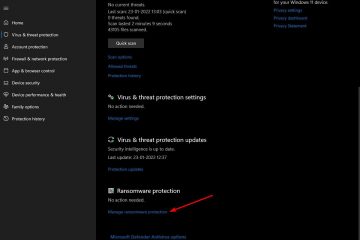Parfois, nos horaires chargés ne nous permettent pas d’assister à des réunions en ligne. En règle générale, si l’organisateur vous envoie la demande d’événement par e-mail, vous pouvez suggérer une nouvelle heure à partir de cet e-mail. Mais, si l’organisateur ne vous a pas envoyé d’e-mail, vous pouvez proposer un nouvel horaire sur Google Agenda.
Cet article vous guidera sur la façon de proposer un nouvel horaire pour vos événements sur Google Agenda, alors gardez lecture !
Comment proposez-vous une nouvelle heure pour un événement ?
Google Agenda permet aux invités de proposer une nouvelle heure pour un événement. Jusqu’à ce que la réunion dépasse 200 invités et soit programmée pour durer toute la journée, vous pouvez proposer une nouvelle heure d’événement. De plus, vous ne pouvez pas suggérer une nouvelle heure pour un événement si vous êtes l’organisateur de l’événement.
Si vous avez reçu une invitation par e-mail pour un événement sur Google Agenda, vous pouvez proposer une nouvelle heure d’événement en cliquant sur le
La fonctionnalité de proposition d’heure est disponible sur toutes les versions de Google Agenda. Dans cette section, nous avons inclus les étapes pour proposer une nouvelle heure pour chaque version. Suivez ce guide en fonction de l’appareil que vous utilisez.
Sur la version Web
Si vous êtes un utilisateur de bureau, nous vous recommandons d’utiliser la version Web de Google Agenda. Lancez votre navigateur préféré et suivez ces étapes pour proposer une nouvelle heure pour un événement à partir de la version Web de Google Agenda :
Ouvrez Google Calendar, puis connectez-vous avec les informations d’identification de votre compte Google. Sélectionnez l’événement dans le calendrier.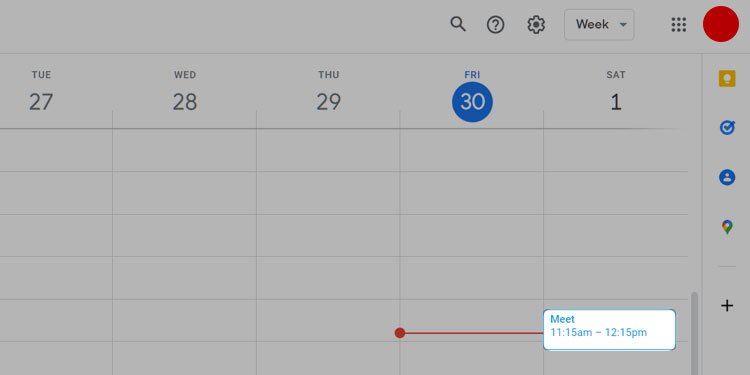
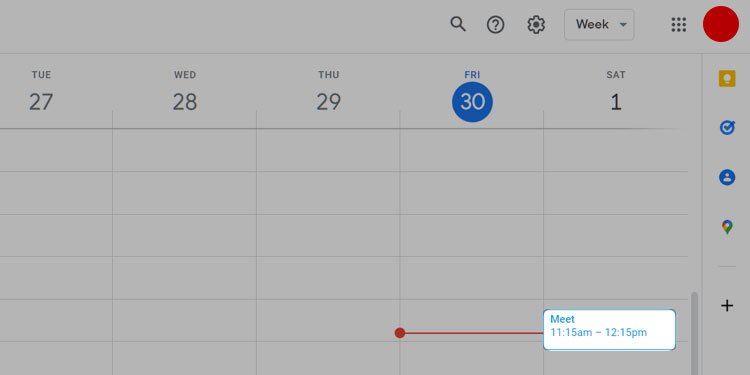 Dans les détails de la réunion, sélectionnez la flèche déroulante.
Dans les détails de la réunion, sélectionnez la flèche déroulante.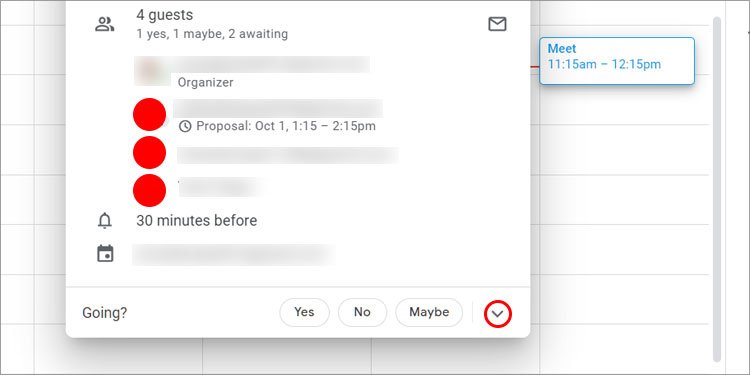
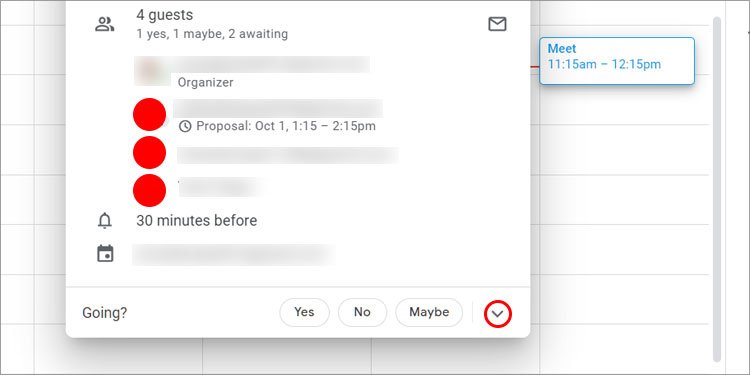 Sélectionnez Proposer un nouvel horaire.
Sélectionnez Proposer un nouvel horaire. 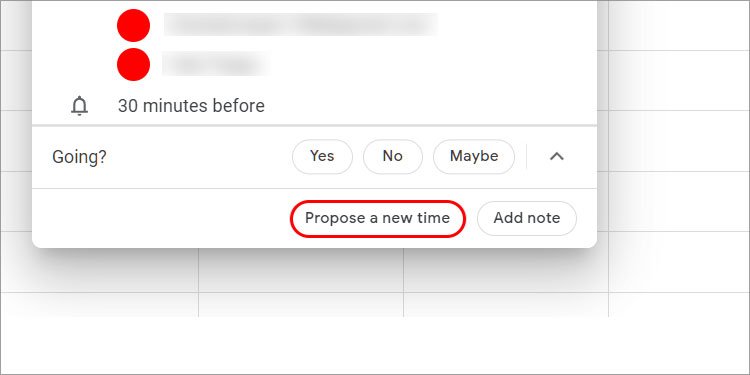
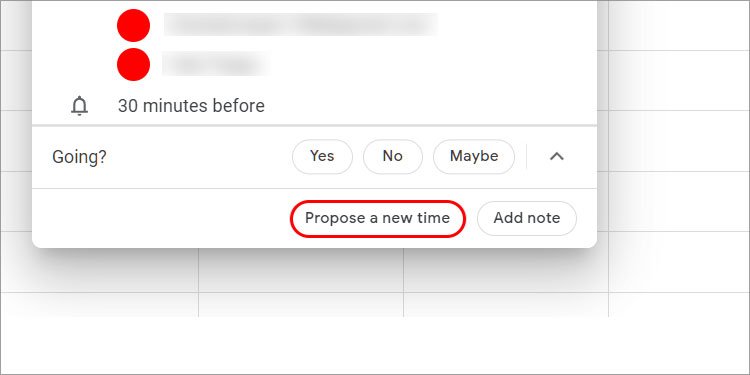 Depuis le panneau de votre à gauche, localisez la section Votre proposition.
Depuis le panneau de votre à gauche, localisez la section Votre proposition.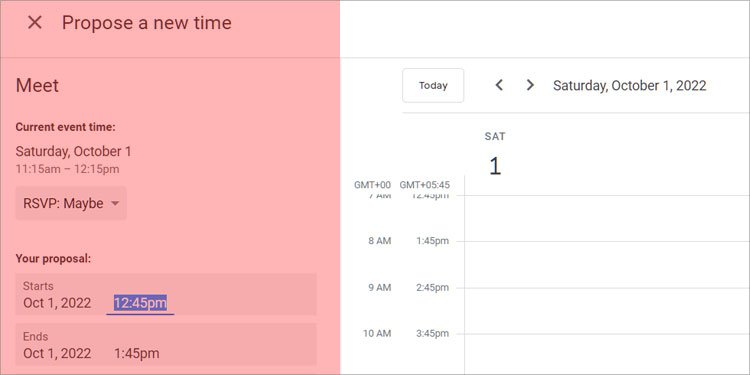
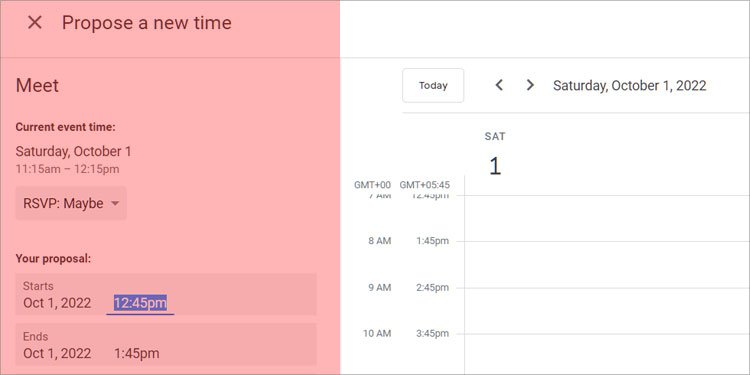 Sélectionnez l’heure de début et l’heure de fin sous Début et Fin. Vous pouvez également ajouter des notes à l’organiseur dans le champ de texte. Cliquez sur Envoyer la proposition.
Sélectionnez l’heure de début et l’heure de fin sous Début et Fin. Vous pouvez également ajouter des notes à l’organiseur dans le champ de texte. Cliquez sur Envoyer la proposition.
Sur l’application mobile
Vous pouvez utiliser la version de l’application mobile de Google Agenda pour proposer une nouvelle heure d’événement. Les utilisateurs d’Android peuvent télécharger l’application Google Agenda depuis le Play Store, tandis que les utilisateurs d’iOS peuvent installer l’application depuis l’App Store.
Reportez-vous aux étapes suivantes pour proposer une nouvelle heure dans l’application mobile de Google Agenda :
Ouvrez l’application Google Agenda sur mobile. Cliquez sur l’événement dans la grille du calendrier.Appuyez sur la flèche vers le bas dans le coin inférieur droit.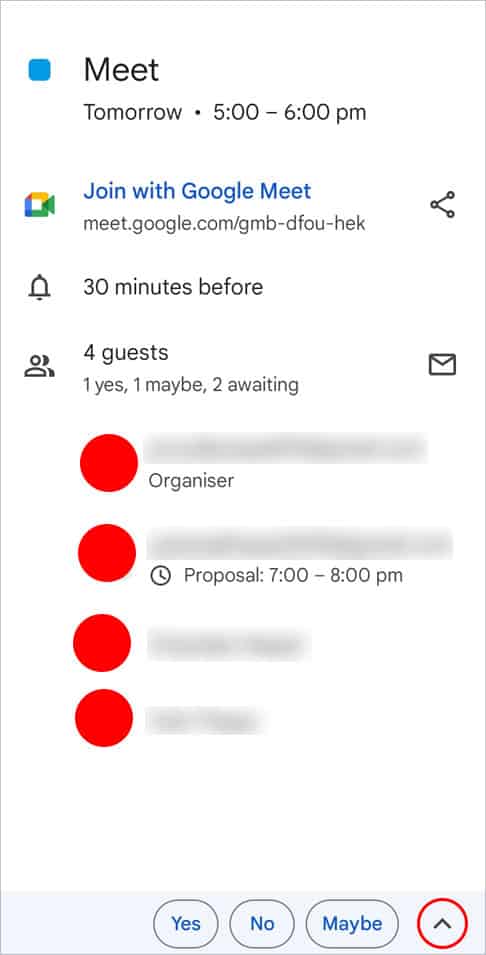
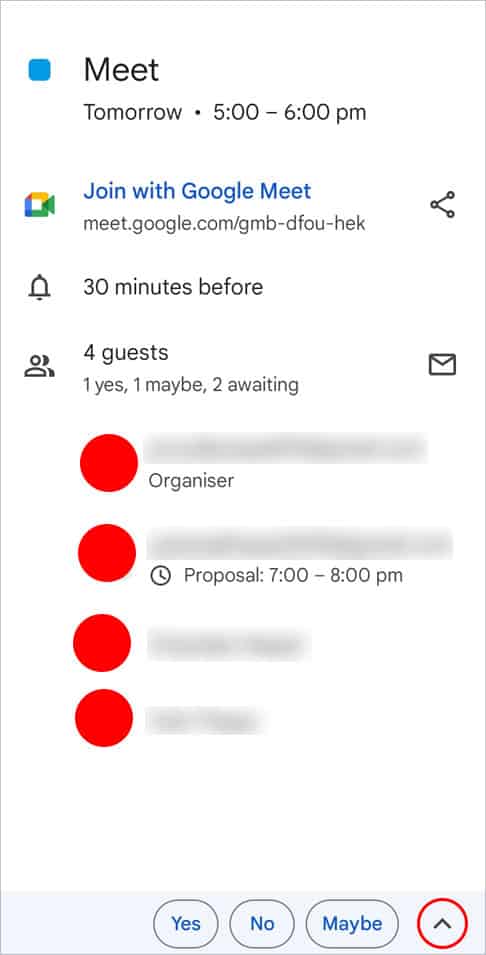 Dans la fenêtre contextuelle, sélectionnez Proposer une nouvelle heure.
Dans la fenêtre contextuelle, sélectionnez Proposer une nouvelle heure. 
 Puis proposer un nouveau heure de début et heure de fin dans la fenêtre contextuelle en bas.
Puis proposer un nouveau heure de début et heure de fin dans la fenêtre contextuelle en bas.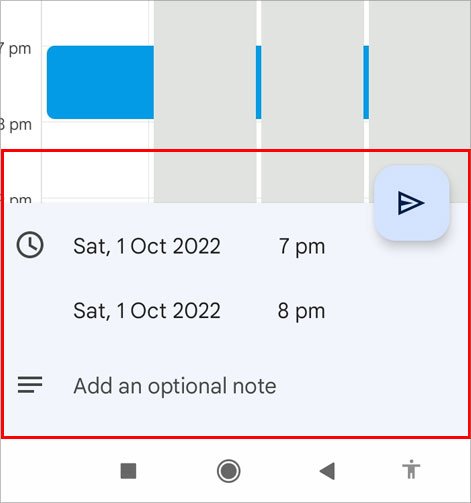
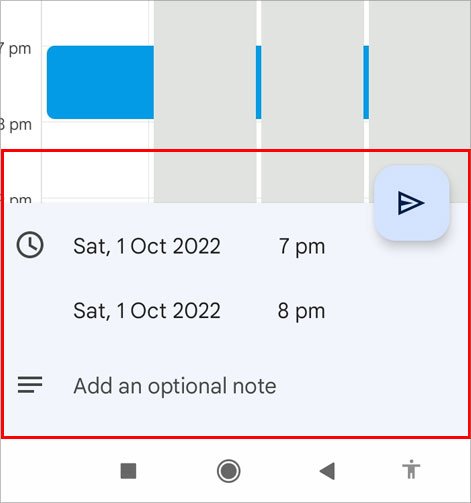 Si vous le souhaitez, ajoutez des notes à l’organisateur dans le champ de texte. Appuyez sur le bouton fléché pour envoyer la proposition. Vous verrez une fenêtre contextuelle”Confirm RSVP“qui indique si vous assisterez à l’événement ou non. Cliquez sur Oui, Non, Peut-être selon votre emploi du temps..
Si vous le souhaitez, ajoutez des notes à l’organisateur dans le champ de texte. Appuyez sur le bouton fléché pour envoyer la proposition. Vous verrez une fenêtre contextuelle”Confirm RSVP“qui indique si vous assisterez à l’événement ou non. Cliquez sur Oui, Non, Peut-être selon votre emploi du temps.. 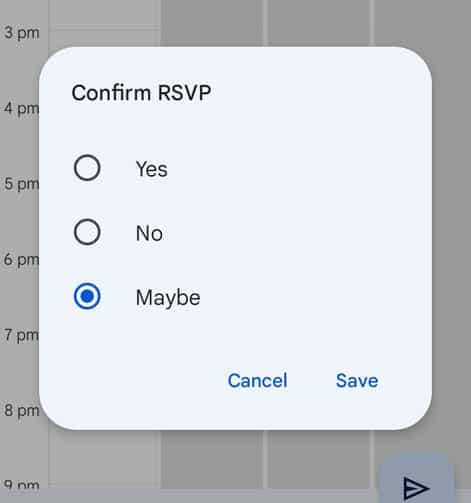
Comment accepter la nouvelle heure proposée par l’organisateur ?
En tant qu’organisateur, vous pouvez accepter l’heure proposée de deux manières, via Google Agenda ou par e-mail. Grâce à Google Agenda, vous pouvez voir plusieurs invités vous envoyer de nouvelles propositions de dates et d’heures. Avec l’e-mail, cependant, vous devez vérifier manuellement les propositions d’invités à différentes dates.
Parfois, si un organisateur ne reçoit pas d’e-mail concernant une demande reportée, il est préférable de parcourir manuellement le calendrier pour examiner les propositions.
Grâce à Google Agenda
Je Si vous avez reçu plusieurs demandes de modification de la date et de l’heure de l’événement, cette option est efficace pour vous. Vous pouvez passer en revue toutes les propositions d’heures et voir celle qui convient le mieux à l’événement.
Vous pouvez accepter les propositions de Desktop et Mobile. Suivez les étapes en fonction de l’appareil que vous utiliserez :
Sur ordinateur
Connectez-vous avec votre compte Google sur Google Agenda. Cliquez sur l’heure de l’événement proposé dans la grille du calendrier. Cliquez sur Examiner l’heure proposée dans les informations sur l’événement.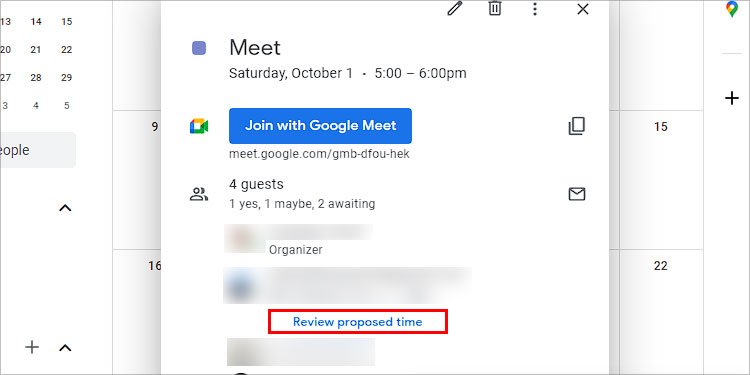
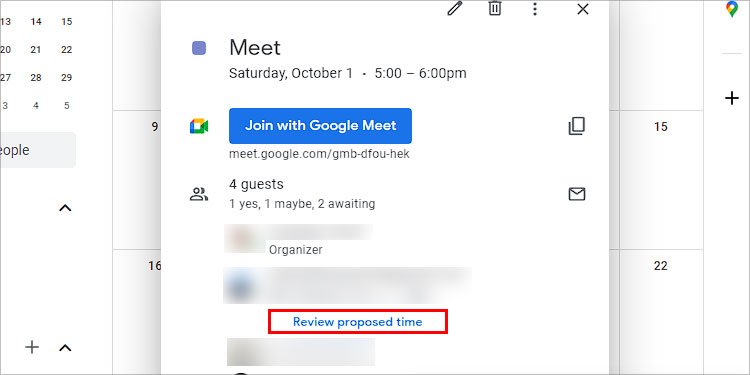 Revoir l’heure proposée dans la barre latérale.
Revoir l’heure proposée dans la barre latérale. 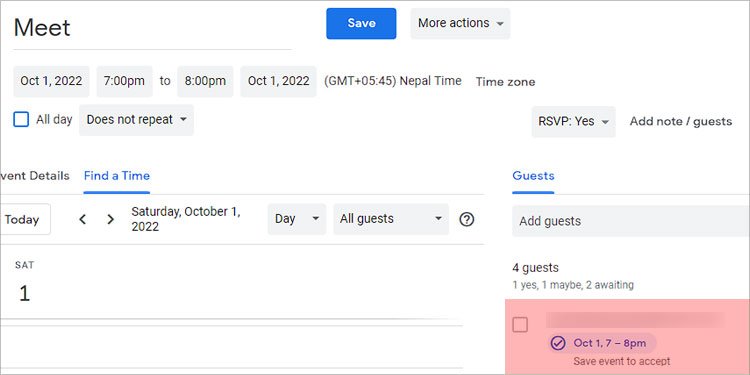
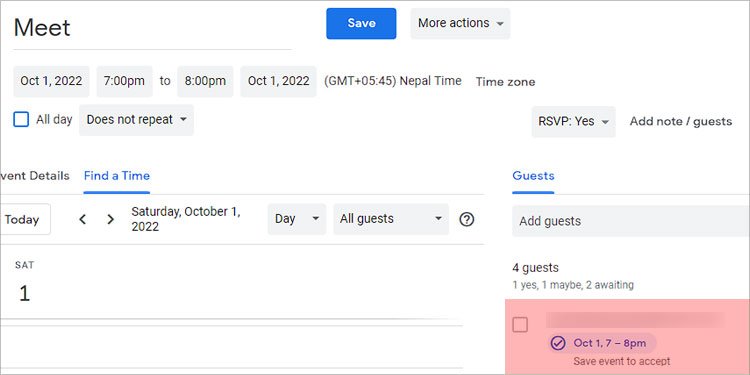 Pour accepter la proposition, cliquez sur Enregistrer
Pour accepter la proposition, cliquez sur Enregistrer
Sur mobile
Ouvrez l’application Google Agenda sur mobile, puis connectez-vous avec vos informations d’identification.Sélectionnez l’événement avec le signe de l’horloge dessus.Vous serez dirigé vers une nouvelle page. Cette page contiendra les nouveaux horaires proposés par les clients. Cliquez sur Examiner l’heure proposée.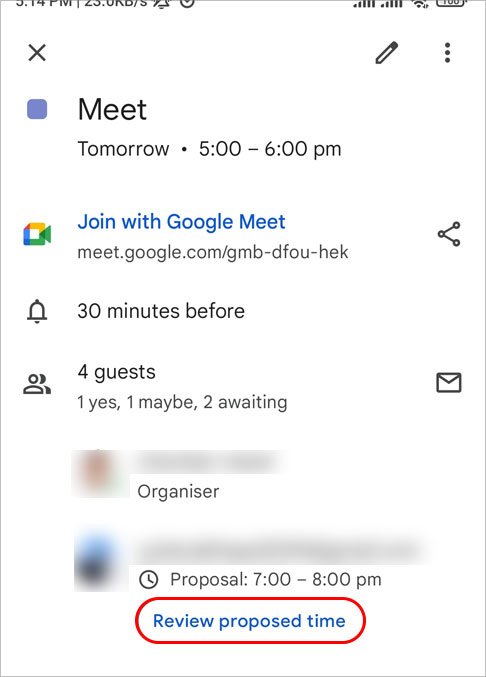
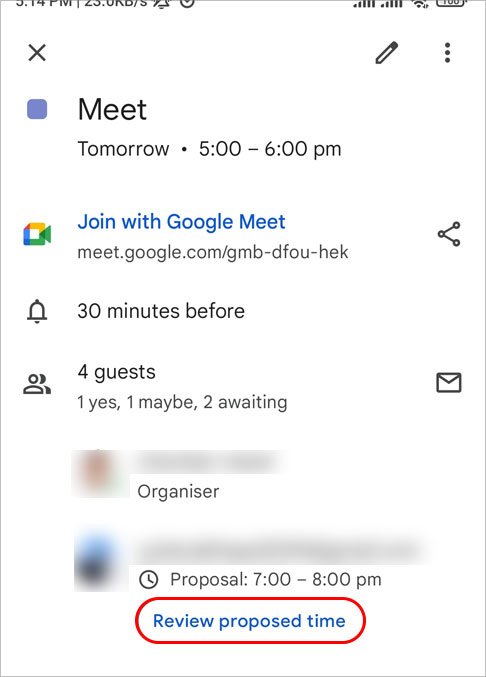 Pour accepter la proposition, appuyez sur la coche en bas à droite de l’écran.
Pour accepter la proposition, appuyez sur la coche en bas à droite de l’écran.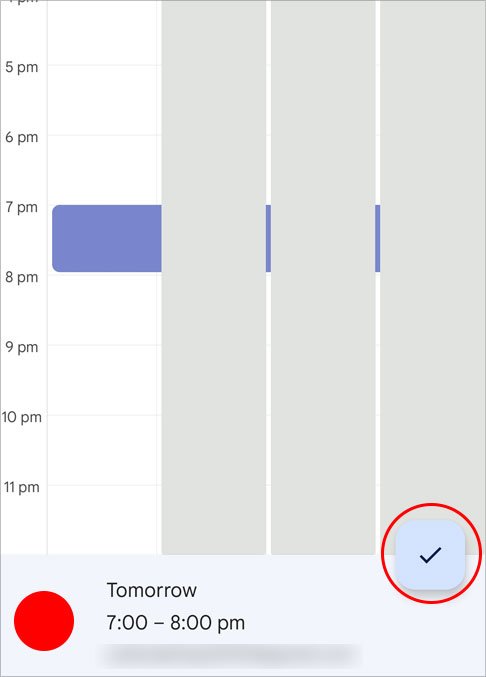
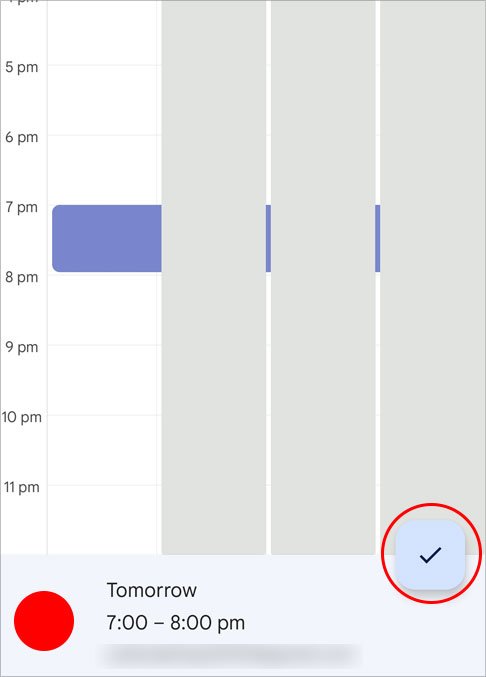 Appuyez sur le bouton bleu Enregistrer en haut à droite. Vous verrez l’option de modification de l’événement. Dans la fenêtre contextuelle, si vous souhaitez informer les autres membres de la modification, sélectionnez Envoyer, sinon appuyez sur Ne pas envoyer.
Appuyez sur le bouton bleu Enregistrer en haut à droite. Vous verrez l’option de modification de l’événement. Dans la fenêtre contextuelle, si vous souhaitez informer les autres membres de la modification, sélectionnez Envoyer, sinon appuyez sur Ne pas envoyer.
Grâce à Gmail
Vous pouvez également consulter et accepter l’heure proposée à partir de votre Gmail. Lorsqu’un utilisateur propose une heure, vous recevrez également la demande sous la forme d’un e-mail sur votre compte Gmail. Les étapes pour accepter l’heure proposée sont les mêmes pour la version Web et l’application de Gmail.
Suivez ces étapes pour accepter l’heure proposée par Gmail :
Connectez-vous à votre compte Gmail à partir de Gmail ou application Gmail.Dans la boîte de réception, sélectionnez l’e-mail avec Nouvel horaire proposé : (nom de l’événement).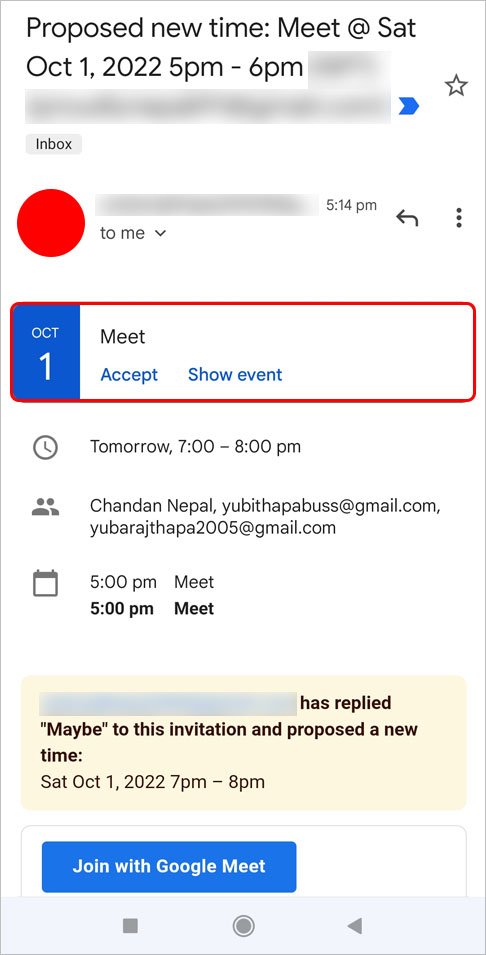 Sélectionnez la case Accepter.
Sélectionnez la case Accepter.